Kako brzo odrediti novi datum i vrijeme na računalu

- 681
- 69
- Jacob Kassulke
Digitalni satovi su osnovna funkcionalnost za bilo koji moderni operativni sustav. U računalima i prijenosnim računalima, mikročip BIOS -a odgovoran je za njihov rad. Ali sat možete konfigurirati i pomoću sebe Windows. A to se može učiniti daleko od jedinog načina.

Postavite datum i vrijeme putem sistemske ladice
Najlakša opcija postavljanja je korištenje sistemske tria. Ovo je područje zadaće, gdje se nalazi ikona s satom. Postavka je sljedeća:
- Kliknite s uređivanjem gumba miša na ikoni;
- Odaberite "Postavke datuma i vremena";
- U prozoru "Windows" parametri "kliknite na" format vremena i regije ";
- U sljedećem prozoru odaberite "Dodatni parametri";
- Odaberite "Postavljanje datuma i vremena".
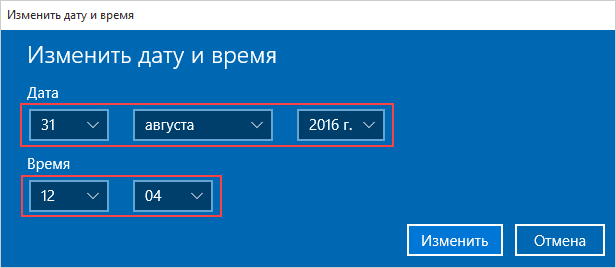
Prije promjene datuma i vremena u sustavu Windows 10, preporučuje se u početku promjena regije. Inače, automatski prijelaz na ljetno/zimsko vrijeme možda neće raditi (ne u svim zemljama koje to sada rade).
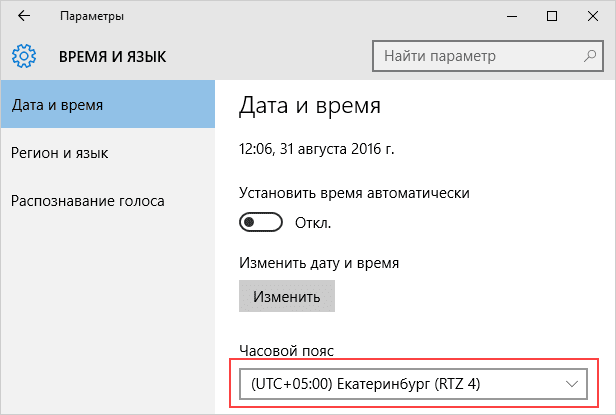
Ova je uputa relevantna za Windows 10 i 8. U sustavu Windows 7, Vista i XP, nakon odabira „postavki datuma i vremena“ u kontekstućem izborniku Trei, prozor s potrebnim postavkama odmah se otvara. Inače nema razlika.
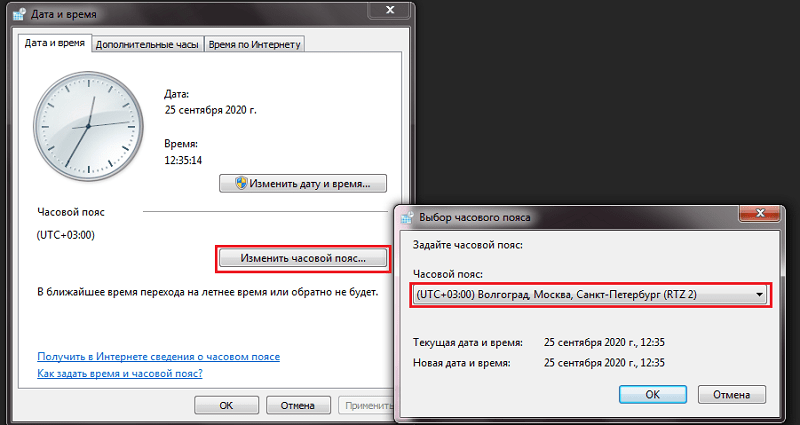
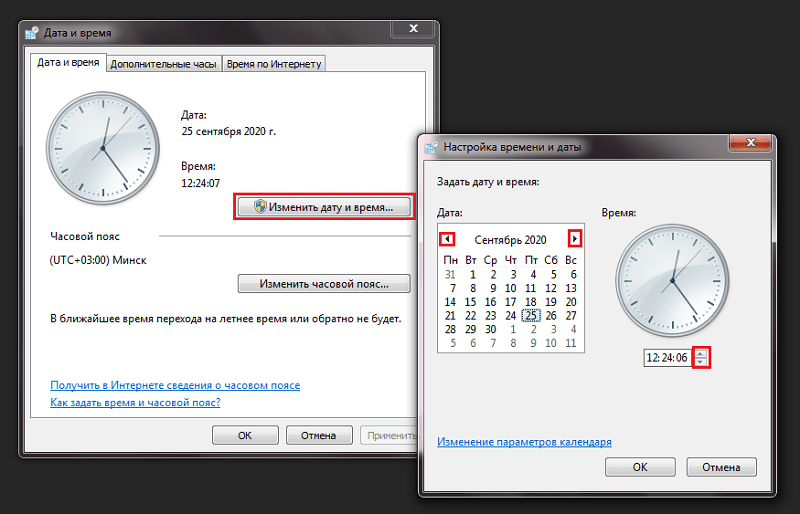
I prije nego što konfigurirate vrijeme, također možete omogućiti automatsku sinkronizaciju vrijednosti satova s Microsoftovim poslužiteljima. U ovom slučaju, nakon što se svako računalo uključilo, vrijeme će se neprestano prilagoditi tako da od Greenwicha nema odstupanja, čak ni za nekoliko sekundi.
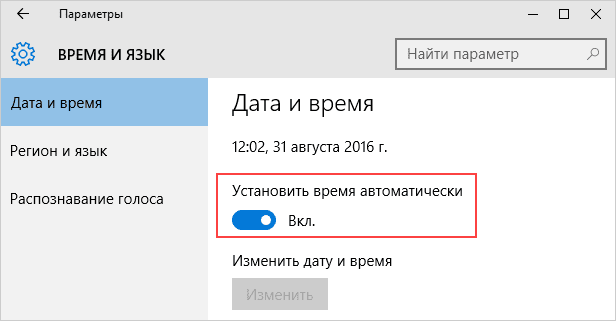
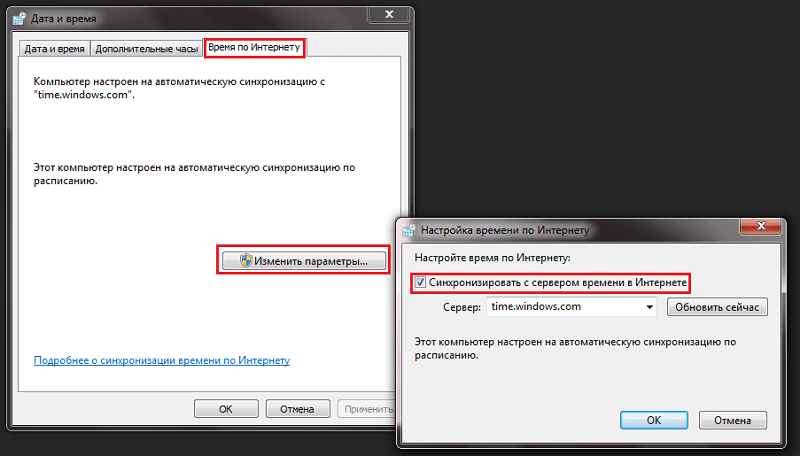
Postavljanje datuma pomoću parametara operativnog sustava
Čak i u sustavu Windows 10 i 8, vrijeme možete konfigurirati putem "parametara". Izvodi se sljedećim redoslijedom:
- Kliknite na izbornik "Start", nacrtajte pokazivač miša na oznaku zupčanika i odaberite "Parametri";
- U sljedećem prozoru odaberite "Vrijeme i jezik";
- Kliknite na "sat za razne pojaseve";
- Kliknite na "Promijeni datum i vrijeme";
- Stavite potrebne vrijednosti vremena, kliknite "U redu".
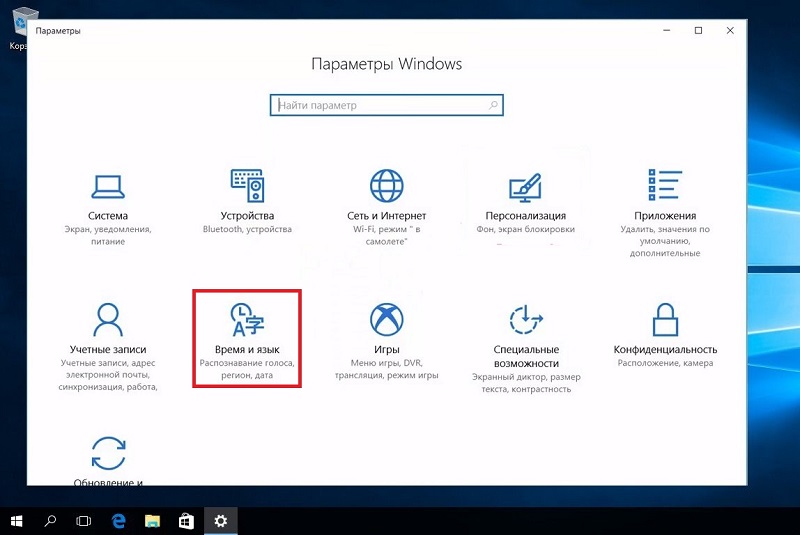
A prije promjene vremena ili vremenske zone u Windows 10, preporučuje se uključivanje vremenske vrijednosti na UTC u UEFI postavke (Universal Time Prema Greenwichu). U ovom slučaju, kada se operativni sustav promijeni, sat će se automatski podesiti u BIOS/UFI. Ako je na računalu instalirano nekoliko OS-a (na primjer, također Linux-Display), tada će imati u isto vrijeme.
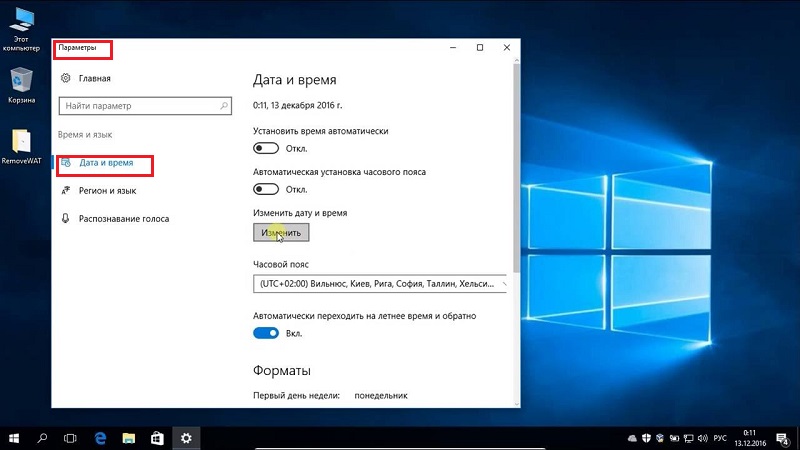
A nakon promjene datuma, neki se preglednici neće moći povezati s Internetom (zbog činjenice da sigurnosni certifikati neće proći kroz valjanost razdoblja valjanosti). To se događa češće ako promijenite vremensku zonu. Ovo je ispravljeno ovako: ili pričekajte nekoliko minuta (certifikati će se ažurirati u pozadini) ili jednostavno ponovno pokrenuti računalo. Sličan problem se uglavnom nalazi u preglednicima na temelju kromiranog motora (Chrome, Opera, Microsoft Edge).
Korištenje upravljačke ploče
Opcija je relevantna za sve uredničke urede sustava Windows, počevši od XP -a. Da biste promijenili datum na računalu, trebate:
- Otvorite "upravljačku ploču";
- Odaberite "Datum i vrijeme";
- Kliknite na "Promjena";
- Postavite potrebne vrijednosti za satove.
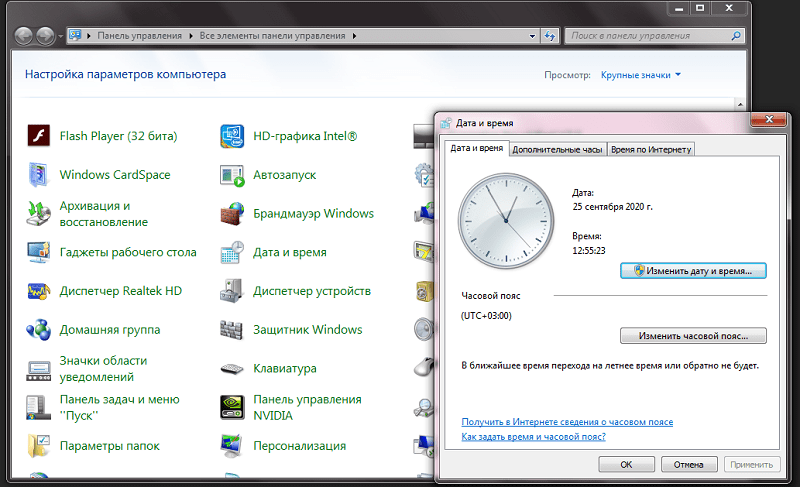
Na taj način ne možete konfigurirati vrijeme na Windows 10 računalima prvih izdanja (do 1511). Tamo je željena točka jednostavno odsutna u "upravljačkim pločama", a sat se mogao mijenjati samo kroz "parametre". Slična situacija u sustavu Windows, gdje tradicionalni izbornik "start" još nije dodan u ažuriranjima.
Nakon postavljanja vremena, možete omogućiti i izlaz od nekoliko sati sati na zadaću: odvojeno za odabrane vremenske zone. Za putnike - prikladna funkcija za laptop.
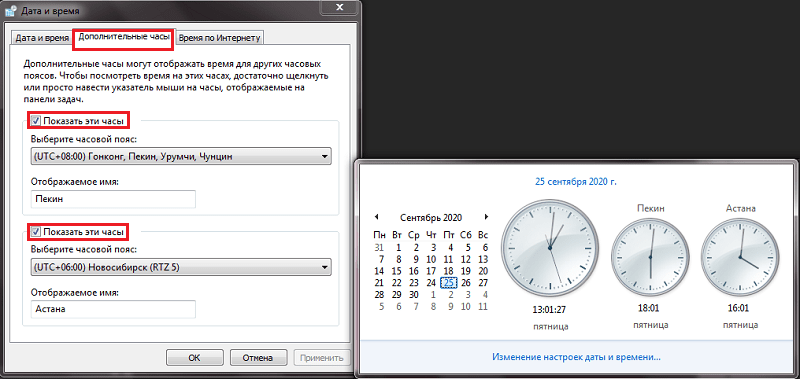
Korištenje naredbenog retka u ime administratora
Datum i vrijeme u sustavu Windows također se mogu konfigurirati putem naredbenog retka. A to možete učiniti za samo nekoliko sekundi - brže nego putem "upravljačke ploče"! Sat na ovaj način podešen je na sljedeći način:
- Kliknite sklop pomoću gumba "start" i odaberite "naredbeni redak (administrator)";
- unesite lozinku (ako je potrebno);
- Unesite naredbu vremena AA: BB, gdje je AA sat, a BB je nekoliko minuta;
- pritisni enter.
Jedini je negativan da na ovaj način ne možete odrediti sekundu.
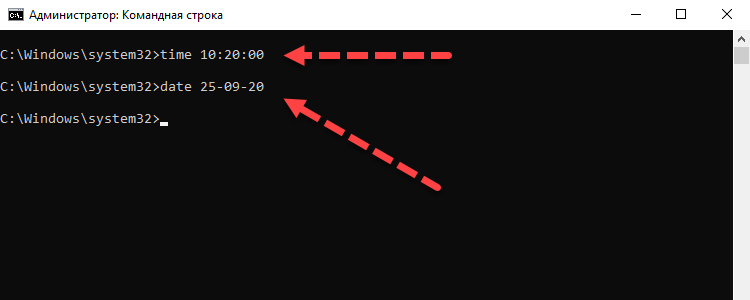
I da biste ispravili datum, trebate:
- Pokrenite naredbeni redak u ime administratora;
- Unesite naredbu podataka MM -CC -HHH, gdje je MM kalendarski dan, CC je mjesec dana, HHHH je tekuća godina;
- pritisni enter.
Druga nijansa: Ako je sat ili laptop "zadavljen" za svako uključivanje, to ukazuje na "kuka" BIOS/UEFI bateriju. Riješu ga samo njegovom zamjenom (u većini slučajeva koristi se izvor napajanja CR2032, prodaje se u bilo kojoj računalnoj komponenskoj trgovini).

Ukupno, stvarno možete promijeniti vrijeme u Windowsima na više načina. Ali trebat će ih koristiti samo ako računalo nije povezano s Internetom. U drugim slučajevima, zadani operativni sustav automatski podešava postavke sata sinkronizacijom s vremenskim poslužiteljem.Microsoft.Com. Recite nam kako vas osobno koristite i što mislite prikladnije.
- « Uklanjanje i naljepnica zaštitnog stakla na telefonu u 5 koraka
- Stvaranje snimki zaslona na računalu ili prijenosnom računalu na različite načine »

